بواسطة TechieWriter
كيفية إخفاء شبكة WiFi لمنع الآخرين من رؤيتها: - هل سبق لك أن رغبت في أن تكون شبكة WiFi الخاصة بك غير مرئية بحيث لا يتمكن أحد من رؤيتها أو الاتصال بها؟ هناك طريقة سهلة للقيام بذلك. يجب أن يكون لكل شبكة اسم شبكة. اسم الشبكة هذا هو SSID الخاص بنا (معرف مجموعة الخدمات). في حوالي 100 مللي ثانية ، يرسل جهاز التوجيه الخاص بك منارة تحتوي على معلومات حول شبكة WiFi الخاصة بك. تلتقط الأجهزة الخارجية الإشارات من هذا المرشد وتستخدمها للاتصال بشبكة WiFi الخاصة بك. لذلك إذا كان هناك طريقة ما يمكنك من خلالها منع شبكة WiFi الخاصة بك من الصراخ بمعلوماتها ، فيمكنك منع الأجهزة الأخرى من رؤية شبكتك والاتصال بها. تعمق في المقالة لمعرفة كيفية اختراق هذه الحيلة البسيطة.
ملحوظة: إذا كان الأمان هو مصدر قلقك الرئيسي ، فمن الأفضل اتباع طرق أكثر أمانًا لحماية شبكة WiFi الخاصة بك مثل إعداد كلمة مرور WiFi قوية جدًا وتغيير بيانات اعتماد تسجيل الدخول إلى جهاز التوجيه الافتراضي. يمكنك أيضًا تشفير إشارات WiFi التي يرسلها جهاز التوجيه الخاص بك بحيث لا يتمكن سوى جهاز الكمبيوتر الخاص بك من فك تشفيرها.
الخطوة 1
- بادئ ذي بدء ، قم بتسجيل الدخول إلى جهاز التوجيه الخاص بك. لذلك تحتاج إلى زيارة صفحة تسجيل الدخول إلى جهاز التوجيه الخاص بك. بالنسبة لمعظم أجهزة التوجيه ، سيكون عنوان IP لتسجيل الدخول 192.168.1.1 أو 192.168.0.1. انسخ والصق عنوان IP في متصفح الويب الخاص بك واضغط على مفتاح الإدخال. عندما تفتح صفحة تسجيل الدخول إلى جهاز التوجيه ، قم بتسجيل الدخول باستخدام اسم المستخدم وكلمة المرور. سيكون اسم المستخدم الافتراضي مشرف وستكون كلمة المرور الافتراضية كلمه السر أو مشرف حسب جهاز التوجيه الخاص بك.

الخطوة 2
- الآن ابحث عن خيار اسمه متقدم في صفحة تسجيل الدخول. بمجرد العثور عليه ، انقر فوقه.
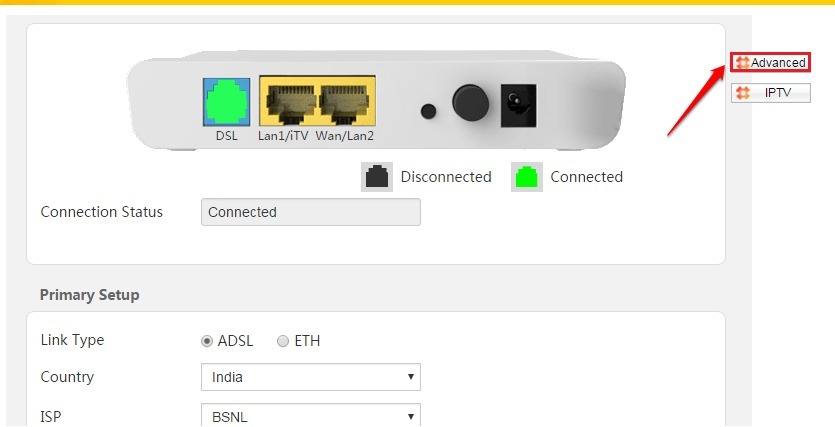
الخطوه 3
- كالتالي ، انقر فوق لاسلكي اختيار. هنا ، ابحث عن مربع اختيار بالاسم إخفاء نقطة الوصول. تحتاج إلى تعطيل مربع الاختيار هذا. هذا هو.

- أجهزة التوجيه المختلفة لها إعدادات مختلفة. إذا لم تتمكن من العثور على إخفاء نقطة الوصول مربع الاختيار ، يمكنك البحث عن مربع الاختيار بالاسم تفعيل بث SSIB. تعطيل هذا. هذا لا. احفظ التغييرات وأنت انتهيت.
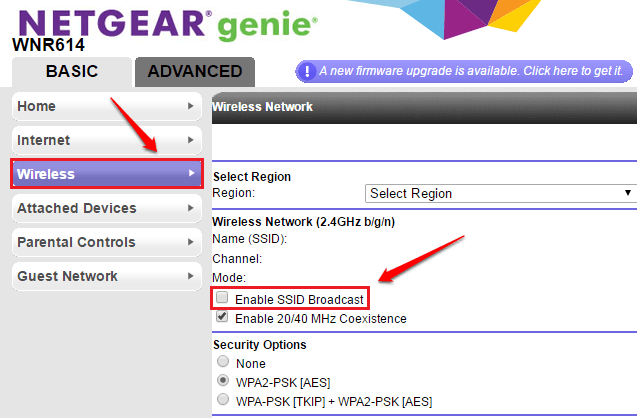
آمل أن تكون قد وجدت المقالة مفيدة. إذا كانت لديك أي شكوك بشأن أي من الخطوات ، فلا تتردد في ترك تعليقات ، وسنسعد بتقديم المساعدة. ترقبوا المزيد من الحيل والنصائح والاختراقات المفيدة.


